Tabl cynnwys
VLOOKUP yw un o'r swyddogaethau mwyaf cyffredin a defnyddiol. Gan ei fod yn cael ei ddefnyddio'n eang, mae cymaint o bobl yn cwyno am beidio â gweithio VLOOKUP yn gywir neu ddangos canlyniadau anghywir. Er bod gan VLOOKUP rai cyfyngiadau eto, y rhan fwyaf o'r gwall a gawn yw peidio â deall y gystrawen yn iawn neu beidio â'i defnyddio'n ofalus. Yn yr erthygl hon, byddaf yn esbonio pam nad yw VLOOKUP yn gweithio.
I wneud yr esboniad yn ddealladwy rydw i'n mynd i ddefnyddio set ddata sy'n cynrychioli gwybodaeth cynnyrch am siop ffrwythau benodol. Mae 5 colofn yn y set ddata; sef Ffrwythau , ID Archeb, Nifer (Kg), Pris, a Dyddiad Archebu .

Lawrlwytho i Ymarfer
Mae croeso i chi lawrlwytho'r llyfr gwaith o'r ddolen isod.
<9 VLOOKUP Ddim yn Gweithio yn Excel.xlsx
8 Rhesymau VLOOKUP Ddim yn Gweithio
1. VLOOKUP Ddim yn Gweithio ac yn Dangos N/ Gwall
Yn yr adran hon, byddaf yn dangos i chi pam mae'r gwall # N/A yn digwydd wrth weithio gyda swyddogaeth VLOOKUP . Yn ogystal, byddaf yn awgrymu'r ateb gorau i chi i osgoi gwall #N/A .
1.1. Mannau Arwain a Llwybro
Mewn taflen ddata fawr, mae'r posibilrwydd o gael bylchau ychwanegol yn gyffredin. Hefyd, mae'n anodd adnabod y gwall gan na fyddwch chi'n cael y gwall oni bai eich bod chi'n mynd trwy'r set ddata yn ofalus.
Yma, fe wnes i gymhwyso'r fformiwla VLOOKUP y ffwythiant MATCH , a ddefnyddir hefyd FALSE fel range_lookup i gael Union Gyfateb .
Yn y MATCH swyddogaeth, defnyddiais enw'r golofn J3 fel lookup_value , nesaf dewisais ystod enw'r golofn B3:G3 fel lookup_array wedyn cymerwyd 0 fel match_type i ddefnyddio Union Gyfateb .
Pwyswch yr allwedd ENTER . Felly, byddwch yn cael y canlyniad disgwyliedig rydych ei eisiau.
8. Edrych-edrych â Gwerthoedd Dyblyg
Rhag ofn bod eich <1 Mae>lookup_value yn cynnwys gwerthoedd dyblyg yna ni fydd VLOOKUP yn gweithio ar gyfer yr holl werthoedd sydd ar gael.
Mae VLOOKUP ond yn dychwelyd y gwerth cyntaf sy'n cyfateb i'r gwerth a edrychoch ar gyfer.

Ateb :
Er mwyn osgoi mathau o'r fath un ai gallwch dynnu'r copïau dyblyg neu gallwch ddefnyddio'r tabl colyn .
⏩ Gallwch dynnu'r dyblygiadau drwy ddefnyddio'r Tynnu Dyblygiadau o'r Rhuban wedyn.
⏩ Hefyd, gallwch ddefnyddio'r Colyn Tabl .
I'w ddefnyddio,
Yn gyntaf, dewiswch yr ystod celloedd
Yna, agorwch y tab Mewnosod >> dewiswch Tabl Colyn
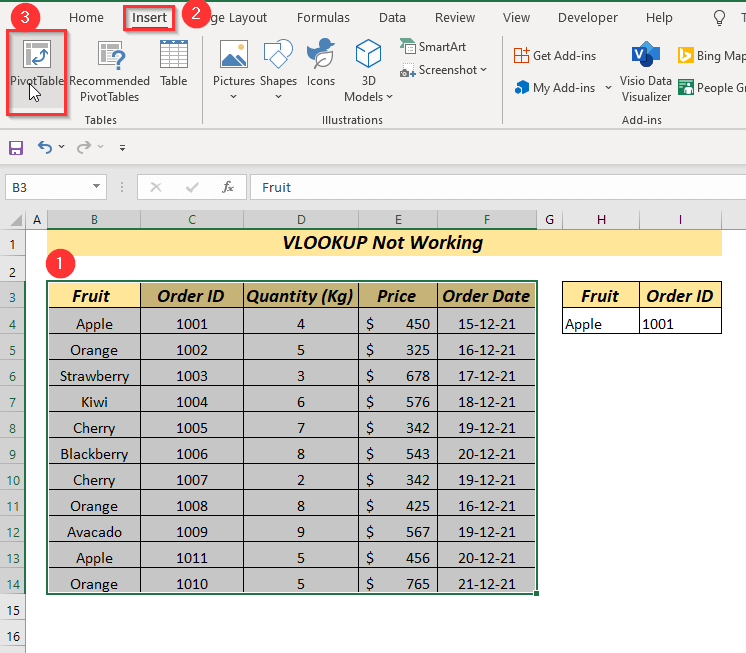
Bydd blwch deialog yn ymddangos, dewiswch y lle ac yna cliciwch OK .

Nawr, gallwch ddewis y Fruit a ID Archeb yn Rhesi yna bydd yn dangos y presennol ID Archeb o'ch Ffrwythau a ddewiswyd.

Darllen Mwy: Sut i Dod o Hyd Gwerthoedd dyblyg yn Exceldefnyddio VLOOKUP
Adran Ymarfer
Rwyf wedi darparu taflen ymarfer yn y llyfr gwaith i ymarfer y ffyrdd eglur hyn.
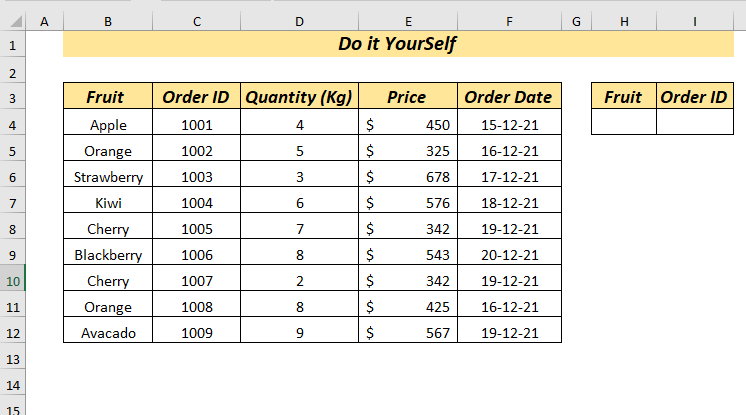
Casgliad
Yn yr erthygl hon, ceisiais ymdrin â phob math o senarios o VLOOKUP ddim yn gweithio ynghyd â'r datrysiad i osgoi gwallau. Bydd y gwahanol ffyrdd hyn yn eich helpu i weithio gyda ffwythiant VLOOKUP yn fwy effeithlon ac yn haws. Yn olaf ond nid lleiaf, os oes gennych unrhyw fath o awgrymiadau, syniadau neu adborth mae croeso i chi wneud sylwadau isod.
yn gywir.Yn gyntaf, dewiswch gell i osod eich gwerth canlyniadol.
➤ Dewisais gell I4
Yna, teipiwch y fformiwla ganlynol i'r Bar Fformiwla .
=VLOOKUP(H4,B4:F12,2) 
Yma, yn y VLOOKUP function, dewisais y gell H4 fel lookup_value , a dewisais yr ystod B4:F12 fel table_array . Gan fy mod eisiau gwybod y ID Archeb a roddwyd 2 fel col_index_num .
Pwyswch yr allwedd ENTER . Nawr, roeddech chi i fod i gael ID Archeb o werth look_up ond bydd yn dangos #N/A .
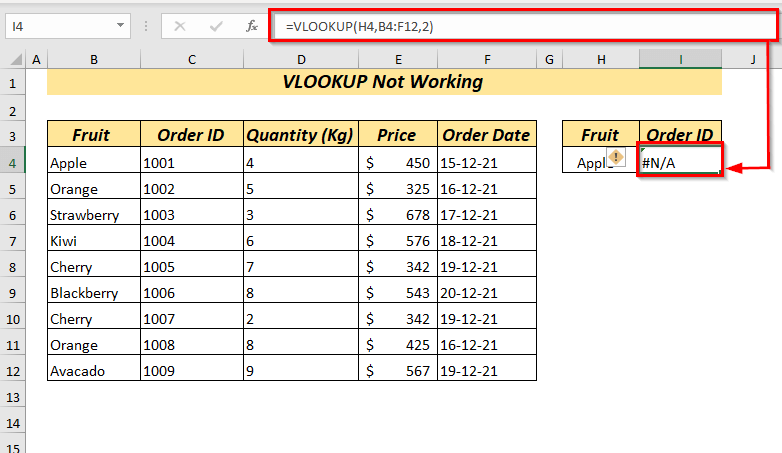
Nawr, ar ôl edrych ar y set ddata fe welwch fod gan lookup_value Apple fylchau arweiniol a dyna pam nad yw VLOOKUP yn gweithio.

Ateb :
I ddileu bylchau arwain neu lusgo ychwanegol, defnyddiwch y ddadl lookup_value gyda y ffwythiant TRIM o fewn ffwythiant VLOOKUP .
Gadewch i mi ddangos i chi sut y gallwch ddefnyddio'r ffwythiant TRIM o fewn ffwythiant VLOOKUP .
Er mwyn osgoi'r gwall VLOOKUP teipiwch y fformiwla ganlynol yn y gell a ddewiswyd gennych.
=VLOOKUP(TRIM(H4),B4:F12,2)  3>
3>
Yma, bydd y ffwythiant TRIM yn dileu holl fylchau arwain a llusgo presennol y gell a ddewiswyd H4 .
1.2. Ar gyfer Typo Camgymeriad VLOOKUP Ddim yn Gweithio
Mae teipio camgymeriad o lookup_value yn rheswm arall dros beidio â gweithio VLOOKUP .
Yma, chibyddaf yn gweld fy mod wedi mewnosod y fformiwla yn gywir yn y gell a ddewiswyd.
=VLOOKUP(H4,B4:F12,2) 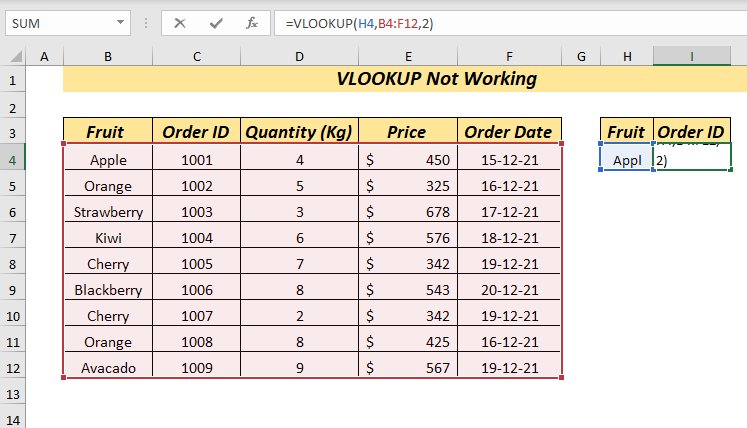
Pwyswch yr allwedd ENTER ond yn lle dangos ID Archeb , bydd yn dangos gwall #N/A i chi.
Nawr, edrychwch ar y lookup_value a wnewch gweld bod sillafiad Afal yn anghywir, dyna'r rheswm nad yw VLOOKUP yn gweithio.

Ateb :
Teipiwch y lookup_value yn ofalus bob amser. Mae'n rhaid i chi gynnal union sillafiad y gwerth o'r tabl data.
Wrth i mi deipio'r lookup_value fel y mae yn y tabl felly mae VLOOKUP yn gweithio.
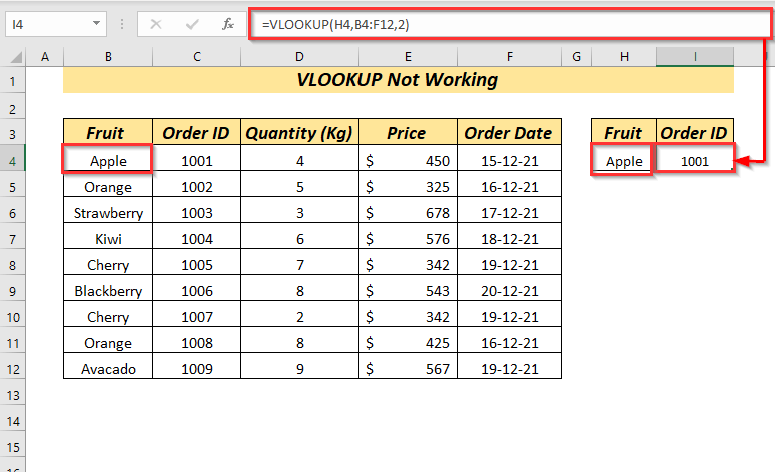
Rhag ofn i'r gwerthoedd rhifol gael eu fformatio fel testun mewn table_array yna bydd yn dangos gwall #N/A wrth ddefnyddio'r 1>Fwythiant VLOOKUP .
Byddaf yn ceisio cael y Pris drwy ddefnyddio'r ID Archeb fel lookup_value .
Yn gyntaf, dewiswch gell i osod eich gwerth canlyniadol.
➤ Dewisais gell I4
Yna, teipiwch y fformiwla ganlynol i'r Bar Fformiwla .
=VLOOKUP(H4,C4:F12,3) 
Nawr, os ewch chi drwy'r golofn ID Archeb yna fe welwch fod y rhif 1001 wedi'i fformatio fel testun. Dyna'r rheswm dros beidio â gweithio VLOOKUP .
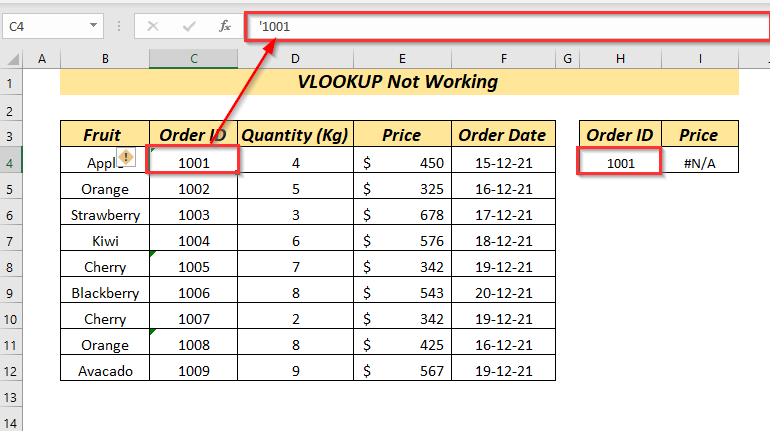
Ateb :
Er mwyn osgoi mathau o'r fatho wallau, gwiriwch fformat y gwerthoedd rhifol bob amser. Yma, cywirais y fformat rhifol fel rhif fel bod y VLOOKUP yn gweithio.

Darllen Mwy: VLOOKUP Rhannol Testun o Ungell yn Excel
1.4. Nid Gwerth Edrych yw'r Golofn Chwith
Mae'r ffwythiant VLOOKUP yn cynnal dilyniant, sef y gwerth_lookup_ rhaid iddo fod y golofn ar y chwith , os na, ni fydd yn gweithio.
Byddaf yn ceisio cael y Pris drwy ddefnyddio'r ID Archeb fel lookup_value .
Felly, defnyddiais y fformiwla ganlynol.
=VLOOKUP(H4,B4:F12,3) 
Ond yma y ID Archeb Nid colofn yw'r golofn ar y chwith o'r table_array B4:F12 a dyna pam mae'n dangos #N/A gwall.
Ateb :
Yma gallwch osgoi'r gwall mewn 2 ffordd.
⏩ Un yw y gallwch chi newid y table_array lle bydd y gwerth_lookup y colofn chwith.
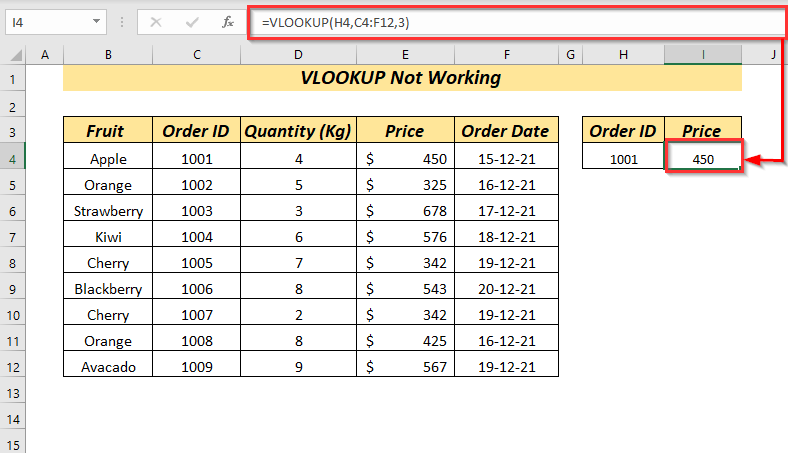
⏩ Yn ail, gallwch osod y golofn lookup_value yn y safle mwyaf chwith yn y tabl set ddata.
<27
Darllen Mwy: VLOOKUP gyda Dau Werth Edrych yn Excel (2 Ddull)
1.5. Bwrdd rhy fawr neu Mewnosod Rhes Newydd & Colofn â Gwerth
Weithiau rydym yn mewnosod data newydd yn ein set ddata ond yn anghofio newid y table_array yna ni all y VLOOKUP weithio'n iawn.
Byddaf yn ceisio cael y ID Archeb drwy ddefnyddio'r Ffrwythau fel lookup_value .
Felly, defnyddiais y fformiwla ganlynol.
=VLOOKUP(H4,B4:F12,2,FALSE) 28>
Yma, defnyddiais y math cyfatebiad union i osgoi gwybodaeth gamarweiniol a hefyd mewnosodais wybodaeth ar gyfer Lichi ond cefais wall eto oherwydd ni wnes i ddiweddaru'r table_array .
Ateb :
Cofiwch pryd bynnag y byddwch yn mewnosod data newydd i'ch tabl set ddata, diweddarwch y aráe tabl hefyd.
⏩ Yma, diweddarais y table_array yn y fformiwla.
=VLOOKUP(H4,B4:F14,2,FALSE) 
⏩ Ffordd arall yw trosi eich set ddata yn dabl.
Yn gyntaf, dewiswch yr ystod celloedd.
Yna, agorwch Mewnosod >> dewiswch Tabl

A Bydd blwch deialog yn ymddangos.
Yna, cliciwch Iawn .

Gan fod eich set ddata bellach wedi'i throi'n dabl, gallwch ddefnyddio enw'r tabl.

Darllen Mwy: Pam Mae VLOOKUP yn Dychwelyd #D/A Pan fo Paru'n Bodoli? (5 Achos & Ateb)
2. VLOOKUP Ddim yn Gweithio ac yn Dangos Gwall GWERTH
O'r adran hon, byddwch yn dod i wybod pam fod y <1 Mae gwall>#VALUE yn digwydd wrth weithio gyda'r ffwythiant VLOOKUP . Hefyd, byddaf yn awgrymu'r ateb cwbl bosibl i chi i osgoi gwall #VALUE .
2.1. Ar gyfer Mynegai Rhif Colofn Llai nag 1
Os byddwch yn defnyddio'r col_index_num llai na 1 ar gam, byddwch yn cael #VALUE wall.

Rhag ofn i chi gael hwn #VALUE gwiriwch eich arg col_index_num .
Darllen Mwy: VLOOKUP gyda Rhifau yn Excel (4 Enghreifftiol)
2.2. Gan ddefnyddio Mwy na 255 Nod
Tybiwch fod gennych destun hir fel gwerth sy'n fwy na 255 nodau, yna bydd gennych #VALUE wall.
0>Yma, yn y gell A7, mewnosodais werth sy'n fwy na 255nodau. 
Yna, defnyddiais y fformiwla ganlynol
=VLOOKUP(G4,A4:E12,2) 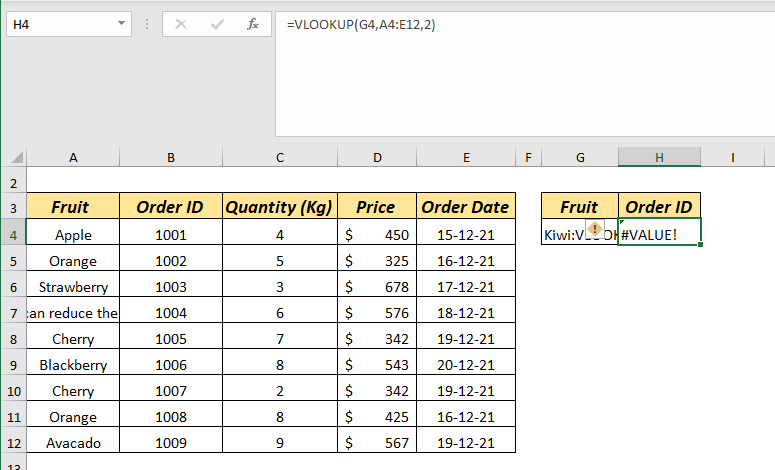
Nawr, fe welwch fod y canlyniad yn dangos y gwall #VALUE .
Ateb :
Er mwyn osgoi'r gwall hwn naill ai gallwch leihau'r nod neu gallwch ddefnyddio y MYNEGAI a y ffwythiannau MATCH yn lle VLOOKUP .
Yma, defnyddiais y ffwythiant MATCH a MYNEGAI .
1> =INDEX($B$4:$B$12,MATCH(TRUE,INDEX($A$4:$A$12=G4,0),0)) 
Yma, yn y ffwythiant MYNEGAI dewiswyd cyfeirnod absoliwt yr amrediad cell $B$4:$B$12 o ble rydw i eisiau dychwelyd gwerth.
Yn y ffwythiant MATCH , rhoddwyd TRUE fel lookup_value a defnyddio INDEX( $A$4:$A$12=G4,0) swyddogaeth fel lookup_array yna'i ddefnyddio wedi cymryd 0 fel match_type i ddefnyddio Yn union Cyfateb .
Pwyswch y fysell ENTER a byddwch yn cael y canlyniad ar gyfer y lookup_value o fwy na 255 nod.<3

Darllen Mwy: MYNEGAI MATCH vs VLOOKUP Function (9 Enghreifftiau)
Darlleniadau Tebyg <2
- RhagorolLOOKUP vs VLOOKUP: Gyda 3 Enghraifft
- Sut i Wneud Achos VLOOKUP yn Sensitif yn Excel (4 Dull)
- Excel VLOOKUP i Dod o Hyd i Werth Diwethaf yn Colofn (gyda Dewisiadau Amgen)
- Sut i Berfformio VLOOKUP gyda Wildcard yn Excel (2 Ddull)
- Excel VLOOKUP i Dychwelyd Gwerthoedd Lluosog yn Fertigol<2
3. VLOOKUP Ddim yn Gweithio ac yn Dangos Gwall REF
Yma, byddwch yn gwybod pam mae gwall #REF yn digwydd wrth weithio gyda'r ffwythiant VLOOKUP a hefyd, fe gewch y datrysiad i osgoi gwall #REF .
3.1. Gan ddefnyddio Mynegai Rhif Colofn yn Fwy na Thabl
Rhag ofn i chi ddefnyddio'r col_index_num yn fwy na nifer y colofnau sydd gennych yn yr arae tabl yna fe gewch # Gwall REF .
Yma, rwyf wedi defnyddio 6 fel col_index_number ond mae gan y table_array 5 colofnau i gyd dyna pam nad yw ffwythiant VLOOKUP yn gweithio ac yn dangos gwall #REF .

Ateb :
Er mwyn osgoi gwall #REF mae'r col_index_num yn gwirio'r col_index_num a defnyddiwch y rhif sydd yn y table_array .
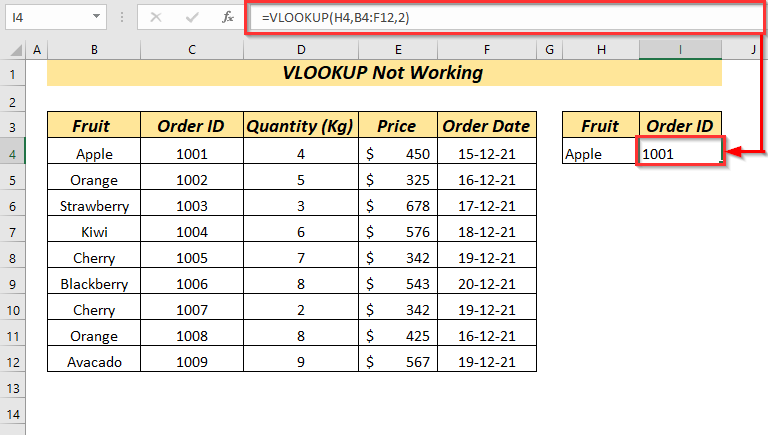
Darllen Mwy: VLOOKUP i Ddychwelyd Colofnau Lluosog yn Excel (4 Enghraifft)
4. Gwall ENW VLOOKUP
Gadewch i mi ddangos i chi pam mae'r gwall #NAME yn digwydd a sut gallwch chi ei ddileu.
4.1. Ar gyfer Swyddogaeth Camsillafu Enw VLOOKUP Ddim yn Gweithio
Gwall #NAME yn dod am gamsillafu enw ffwythiannau.
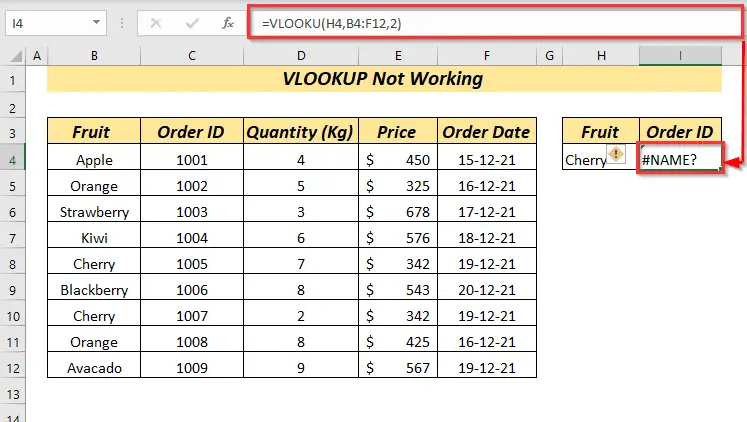
Er mwyn osgoi gwallau #NAME defnyddiwch bob amser enw'r ffwythiant priodol o ffwythiant adeiledig Excel.
5. Defnyddio Cyfateb Bras
Os ydych yn defnyddio cyfateb bras (TRUE) yna erys posibilrwydd o'r naill neu'r llall #N/A gwall neu canlyniad anghywir.
Fe geisiaf gael y ID Archeb drwy ddefnyddio'r Fruit >fel gwerth_lookup .
Felly, defnyddiais y fformiwla ganlynol.
=VLOOKUP(H4,B4:F12,2,TRUE) 
Gan i mi ddefnyddio cyfatebiad bras felly yn lle dangos gwall mae'n dangos gwybodaeth anghywir
> Ateb :Defnyddiwch y lookup_value yn ofalus. Yn lle defnyddio math cyfateb bras gallwch ddefnyddio math cyfateb union . Rwy'n meddwl bod cael gwall yn llawer gwell na chael gwybodaeth gamarweiniol.

Gallwch lapio'r fformiwla gyda swyddogaeth IFERROR i ddangos unrhyw neges gwall pryd nid yw'n gallu dod o hyd i'r gwerth o fewn yr ystod.
6. Mae Cyfeirnod y Tabl yn Berthynol
Os yw eich arae tabl wedi'i chyfeirio'n gymharol yna chi gall fod â hysbysiad gwall neu wall wrth gopïo'r fformiwla i lookup arallgwerthoedd.
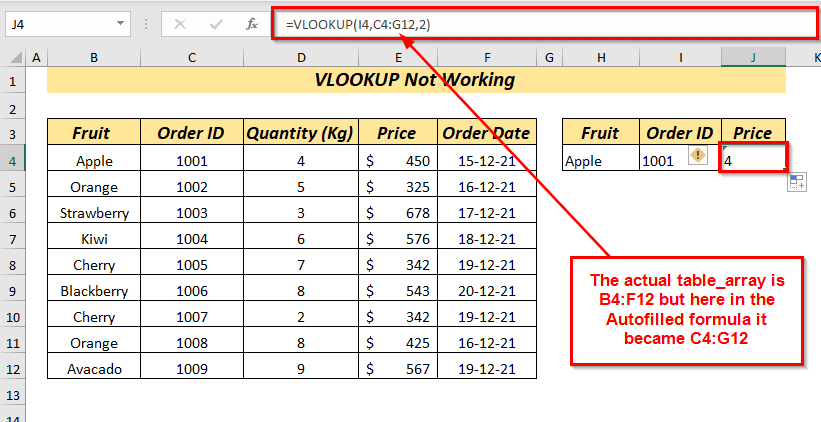
Ateb :
Er mwyn osgoi'r gwall hwn defnyddiwch gyfeirnod absoliwt.
Pwyswch y F4 bysell wrth ddewis y cyfeirnod yna bydd yn trosi'r cyfeirnod cymharol i cyfeirnod absoliwt .
Yma, defnyddiais y fformiwla ganlynol
<9 =VLOOKUP(I4,C4:$F$12,2) 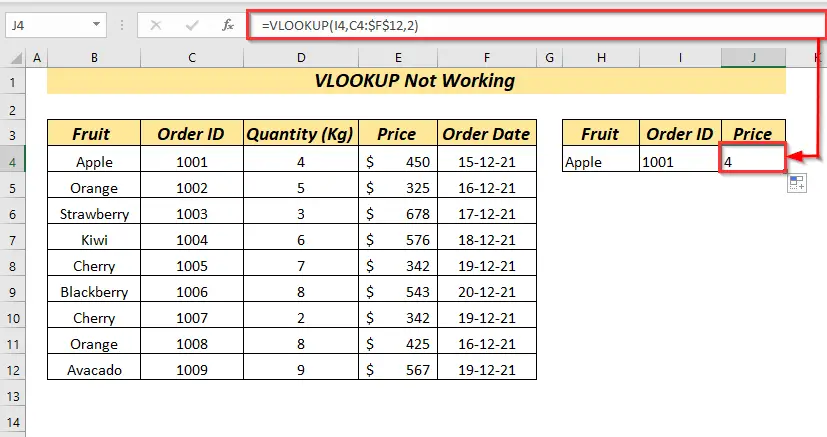
7. VLOOKUP Ddim yn Gweithio Ar gyfer Mewnosod Colofn Newydd
Os ydych yn mewnosod colofn newydd i'ch set ddata bresennol yna nid yw'r ffwythiant VLOOKUP yn gweithio. Defnyddir y col_index-num i ddychwelyd gwybodaeth am gofnod yn ffwythiant VLOOKUP . Nid yw'r col_index-num yn wydn felly os byddwch yn mewnosod un newydd yna ni fydd y VLOOKUP yn gweithio.
Yma, gallwch weld y VLOOKUP Mae ffwythiant yn gweithio'n iawn.
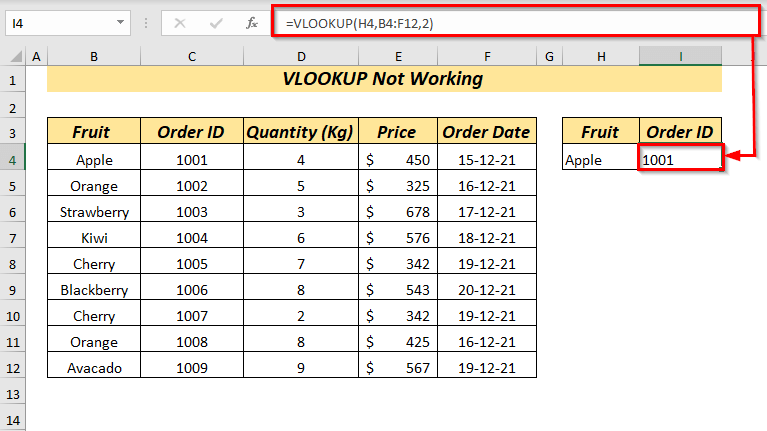
Ond yma fe fewnosodais un golofn newydd a dyna pam ei fod yn dangos 0 yn lle dangos y canlyniad disgwyliedig.

Ateb :
⏩ Er mwyn osgoi problemau o'r fath gallwch naill ai amddiffyn y daflen waith fel na all unrhyw un fewnosod colofnau newydd ond nid yw'n ddigon cyfeillgar.
⏩ Datrysiad arall yw y gallwch ddefnyddio'r ffwythiant MATCH o fewn ffwythiant VLOOKUP .
Felly, teipiwch y canlynol fformiwla.
=VLOOKUP(I4,B4:G12,MATCH(J3,B3:G3,0),FALSE) 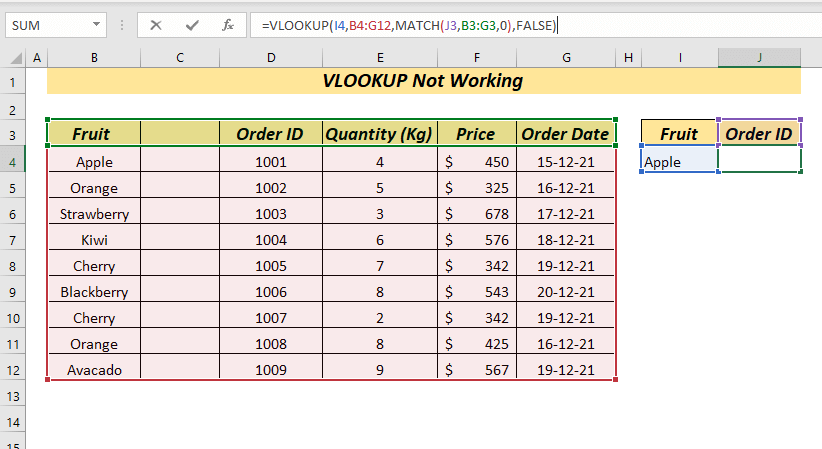
Yma, yn y ffwythiant VLOOKUP , dewisais y gell Yna dewisodd I4 fel gwerth_lookup yr ystod B4:G12 fel table_array ac fel y col_index_num a ddefnyddir

